无人应答自动安装系统
部署PXE实现Kickstart无人值守安装
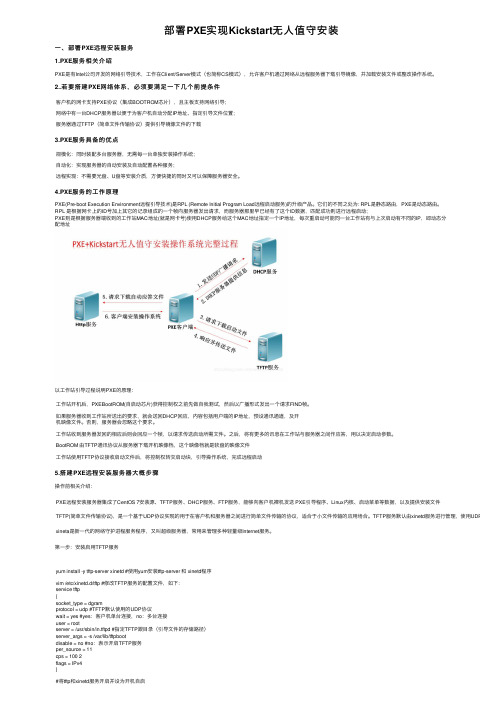
部署PXE实现Kickstart⽆⼈值守安装⼀、部署PXE远程安装服务1.PXE服务相关介绍PXE是有Intel公司开发的⽹络引导技术,⼯作在Client/Server模式(也简称CS模式),允许客户机通过⽹络从远程服务器下载引导镜像,并加载安装⽂件或整改操作系统。
2..若要搭建PXE⽹络体系,必须要满⾜⼀下⼏个前提条件客户机的⽹卡⽀持PXE协议(集成BOOTROM芯⽚),且主板⽀持⽹络引导;⽹络中有⼀台DHCP服务器以便于为客户机⾃动分配IP地址、指定引导⽂件位置;服务器通过TFTP(简单⽂件传输协议)提供引导镜像⽂件的下载3.PXE服务具备的优点规模化:同时装配多台服务器,⽆需每⼀台单独安装操作系统;⾃动化:实现服务器的⾃动安装及⾃动配置各种服务;远程实现:不需要光盘、U盘等安装介质,⽅便快捷的同时⼜可以保障服务器安全。
4.PXE服务的⼯作原理PXE(Pre-boot Execution Environment远程引导技术)是RPL (Remote Initial Program Load远程启动服务)的升级产品。
它们的不同之处为: RPL是静态路由,PXE是动态路由。
RPL 是根据⽹卡上的ID号加上其它的记录组成的⼀个帧向服务器发出请求,⽽服务器那⾥早已经有了这个ID数据,匹配成功则进⾏远程启动;PXE则是根据服务器端收到的⼯作站MAC地址(就是⽹卡号)使⽤DHCP服务给这个MAC地址指定⼀个IP地址,每次重启动可能同⼀台⼯作站有与上次启动有不同的IP,即动态分配地址以⼯作站引导过程说明PXE的原理:⼯作站开机后,PXEBootROM(⾃启动芯⽚)获得控制权之前先做⾃我测试,然后以⼴播形式发出⼀个请求FIND帧。
如果服务器收到⼯作站所送出的要求,就会送回DHCP回应,内容包括⽤户端的IP地址,预设通讯通道,及开机映像⽂件。
否则,服务器会忽略这个要求。
⼯作站收到服务器发回的相应后则会回应⼀个帧,以请求传送启动所需⽂件。
创建Windows10无人值守(自动应答文件)教程

创建Windows10⽆⼈值守(⾃动应答⽂件)教程⼀、准备⼯作系统要求:Windows10 1809版本⼯具下载:镜像:Windows10,任何⼀个版本都可以,我使⽤的是1909版本ed2k://|file|cn_windows_10_business_editions_version_1809_updated_sept_2019_x64_dvd_f873d037.iso|5444462592|BF3C1964141BCF6ACD40EC6AAF2A0940|/部署⼯具:Windows10 1809版本适⽤的ADK 10.0.17763.1版本其他⼯具:软碟通、压缩⽂件⾥⾯有两个⽂件,先安装adksetup.exe,再安装adkwinpesetup.exe⼆、⽂件设置1.使⽤“软碟通”打开“Windows10 1909镜像”,提取“install.wim”到指定位置,我设置的是D盘2.打开安装好的"Windows System Inage Mannager",下⾯简称“WIM”3.使⽤“WIM”,选择“install.wim”如果提⽰选择版本,选择⾃⼰需要的版本,我选择的专业版“Windows 10 Pro”其他的就点“是”或“确定”加载后的界⾯,如下4.参数设置下⾯我们将对⾃动应答⽂件参数进⾏设置“zh-CN”是中⽂的意思,您也可以设置别的语⾔“LayerDriver”是键盘种类“WillShowUI”表⽰安装之前是否显⽰对话框“OnError”表⽰有错误时显⽰对话框“Never”表⽰任何情况下都不显⽰“Always”表⽰每次都显⽰“EnableFirewall”设置PE启动防⽕墙“EnableNetwork”设置PE启动⽹络“Restart”设置安装完成后PE进⾏重启“UseConfigurationSet”设置安装时会停下来寻找驱动“ AcceptEula”设置跳过授权协议“Key”设置安装版本,我是专业版所以⼀定是专业版秘钥,否则后⾯会出错“WillShowUI”设置安装之前是否显⽰对话框“SkipAutoActivation”设置跳过⾃动激活 Microsoft Windows 许可证“BluetoothTaskbarIconEnabled”设置指定蓝⽛图标未显⽰在任务栏中“DisableAutoDaylightTimeSet ”设置指定计算机上的时间使⽤标准时间“RegisteredOrganization”设置定最终⽤户的组织名称“RegisteredOwner”设置最终⽤户的名称“ShowWindowsLive”设置隐藏ShowWindows Live“TimeZone”设置计算机的时区为中国窗⼝界⾯语⾔设置“Enabled”设置指定是否启⽤⾃动登录过程“LogonCount”设置指定帐户的使⽤次数“Username”设置指定⽤于⾃动登录的⽤户帐户名,如果管理员登录设置为“Administrator”选择“Password”点击“Value”右键点击“写⼊空字符串”设置登录密码为空安装上⾯的做法,把“Administrator”管理员登录密码设置为空“HideEULAPage”设置隐藏Windows欢迎使⽤Microsoft软件许可条款页“HideLocalAccountScreen”设置在OOBE期间隐藏管理员密码屏幕“HideOEMRegistrationScreen”设置在OOBE期间隐藏的OEM注册页“HideOnlineAccountScreens”设置在OOBE期间隐藏登录页“HideWirelessSetupInOOBE”设置OOBE期间隐藏Windows欢迎屏幕“NetworkLocation”设置⽹络为家庭⽹络,"Work"为⼯作⽹络“ProtectYourPC”设置关闭快速设置,“2”是设置打开快速设置“UnattendEnableRetailDemo”设置禁⽤零售演⽰模式下在设备上上⾯就是⼀些基础参数的设置,这些已经可以使系统⾃动安装系统安装结束后会以管理员⾝份运⾏设置完成后,我们需要对我们的⽂件进⾏检验,查看是否有错误检验结果会在右下⾓没有错误,我们需要将⽂件保存下来将⽂件保存为“Autounattend”的xml⽂件以上就是我们创建的⽆⼈值守应答⽂件下⾯是我已经设置好的,可以下载直接使⽤注意事项:64位和32位的选项不⼀样“x86”是32位通⽤“amd64”是64位AMD平台“wow64”是64位inter平台。
制作无人值守远程共享安装系统

制作无人值守远程共享安装系统一.制作1.首先打开Windows XP原版.iso\SUPPORT\TOOLS\DEPLOY.CAB - CAB 压缩文件,把它复制下来,解压后打开文件setupmgr.exe2.运行安装管理器(也就是setupmgr.exe),制作应答文件点击下一步3.制作应答文件选择“创建新文件”点击下一步5.填写产品xp,点击下一步7.分布共享,选“创建新的分布共享”点击下一步8.设置文件位置,点击下一步9.选择分布共享的位置,及名称,点击下一步10.许可协议,勾上选项,点击下一步11.填写本机名称和单位,点击下一步12.填写显示设置,点击下一步13 .填写时区,选择对应的时区,点击下一步14.填写正确的产品密钥,点击下一步15.填写待定计算机名称,点击下一步16.填写密码,如果相对自己的密码加密可把下面两项勾选上,点击下一步17.设置网络组件,一般可默认,点击下一步18.设置工作组和域,一般默认,点击下一步19.电话服务,正确填写点击下一步20.区域设置,一般默认,点击下一步21.语言选择中文,点击下一步22.浏览器和shell设置,一般默认,点击下一步23.安装文件夹,可以指定windows文件夹名称默认即可,点击下一步24.安装打印机,选择添加打印机,点击下一步25.运行一次,点击下一步26.附加命令,如需安装附带软件程序在此添加要运行的程序BAT,完成。
27.选择文件储存位置“确定“保存即可28.复制文件,等待即可29.完成点击“取消”在此我们的共享文件已经生成了,但是我们仅仅完成了第一步。
下面还需要对文件做一些修改我们的共享文件才算完成。
二.修改应答文件1.先找到共享文件,“windiest”是共享的状态2.用记事本方式打开“unattended.txt”文件,并修改标记部分这一处为“0”修改后保存3.确定计算机名字在“unattended.bat”里修改指定文件路径4.上面的都做完了,就该检查服务端是否能与客服端连通了,5.在客服端打开运行命令输入如下,其中1:服务端计算机名2:文件位置夹名字3:文件位置4:分配客服端预设计算机名6.在此输入管理员账号和密码,“确定”7.等待完成就好了多读书,多看报,少吃零食,多睡觉…………。
pe免光驱无人值守安装操作系统通用教程(多图,详解)
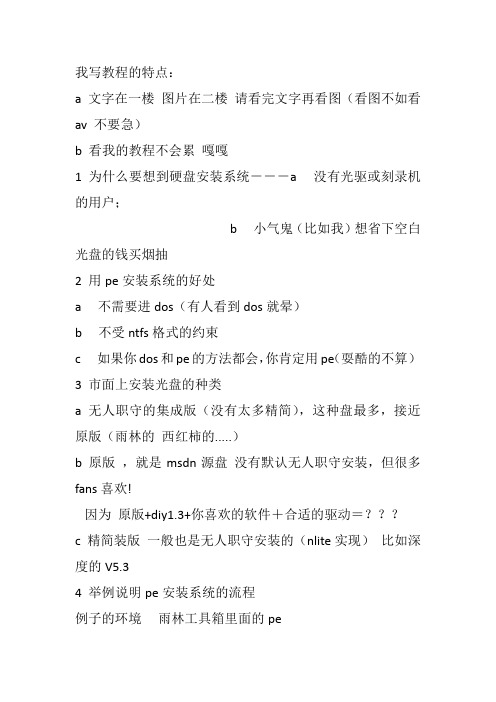
我写教程的特点:a 文字在一楼图片在二楼请看完文字再看图(看图不如看av 不要急)b 看我的教程不会累嘎嘎1 为什么要想到硬盘安装系统---a 没有光驱或刻录机的用户;b 小气鬼(比如我)想省下空白光盘的钱买烟抽2 用pe安装系统的好处a 不需要进dos(有人看到dos就晕)b 不受ntfs格式的约束c 如果你dos和pe的方法都会,你肯定用pe(耍酷的不算)3 市面上安装光盘的种类a 无人职守的集成版(没有太多精简),这种盘最多,接近原版(雨林的西红柿的.....)b 原版,就是msdn源盘没有默认无人职守安装,但很多fans 喜欢!因为原版+diy1.3+你喜欢的软件+合适的驱动=???c 精简装版一般也是无人职守安装的(nlite实现)比如深度的V5.34 举例说明pe安装系统的流程例子的环境雨林工具箱里面的pe用YlmF PE 工具箱Y1.1纯净安装GHOST版/安装版系统的图文教程/read-ylmf-tid-94403.htmlmsdn源盘号称网上最好的版本f455f9a787b620aca7ac89ab47574919 sc_win_xp_pro_with _sp2_vl.ISO这是最复杂的一种情况,因为默认不是无人职守的会了这个,你其他的肯定会装!突然觉得废话太多好,开工!a 解压安装光盘的iso到非系统盘,最好建立一个目录本文以的:D:\XP 为例b 解压附件里面的winnt.32.bat到d:\xp winnt.sif到d:\xp\i386注意:winnt.32.bat里面的安装源是\i386 如果你装得是多合1版本安装源要编辑一下,另外,如果你不是装c盘最后的参数要改一下,很简单,右键-编辑就可以看到bat的内容再注意:winnt.sif 里面的序列号可以根据情况修改(微软经常会封一些序列号,用记事本打开就可以修改其他的选项如果你熟悉也可以修改)c 进入pe 格式化你要安装的盘建议用ntfs快速格式化d 进d:\xp目录运行winnt32.bat 安装程序开始复制文件e 复制结束后手动重启机器这步千万别漏了!f 系统会自动进入你熟悉的安装界面这时,你就可以去抽根烟或者和老婆玩一会,回来就已经进入新系统桌面了5 安装其他种类的光盘嘿嘿这就简单了只要是无人职守安装的winnt.sif 已经存在了你不用管有的winnt32.bat也做好了直接用就可以^_^界面会稍有出入记住手动重启就行附带微软的硬盘安装参数有兴趣的朋友看看!参数/checkupgradeonly检查计算机与Windows XP 的升级兼容性。
装机部署系列教程——windows部署系列之无人值守安装windows7

Windows 7无人值守技术By IT_rookie本打算向各位先介绍一下Windows的安装原理,但是本人专业水平有限,一时也说不清楚,虽然心里是清楚了,但是总感觉自己水平不行啊,无法像别人那样,写那么多,而且语言不够专业,应该是水平没到吧,所以我这里直接像大家介绍下制作的全过程吧,本人也会自己制作两个应答文件给大家,方便菜鸟们进行无人值守安装!本教程仍然以多图形式教大家制作一个无人值守应答文件。
要制作无人值守应答文件,我们要用到一个工具WSIM(Windows System Image Manager,Windows系统映像管理器),该工具包含在WAIK(Windows Automated Installation Kit,Windows 自动安装工具包)中,所以必须安装WAIK,下面是下载地址:/downloads/zh-cn/details.aspx?FamilyID=696dd665-9f76-4177-a811-39c26d3b3b34在看我这个教程之前,我推荐你首先看看国外大神写的部署vista系列教程,写得十分好,非常专业,我不知道自己什么时候能够写出那么有水准、那么专业的教程,自己也尝试去写,但是以自己现在的水平,是远远不够的,不过太专业了也不好,会让我们初学者感到十分困难,摸不着头脑。
首先,我简短地介绍一下.wim文件,WIM全称为Windows Imaging File Format(Windows 映像文件格式)WIM是英文Microsoft Windows Imaging Format(WIM)的简称,它是Windows基于文件的映像格式。
WIM 映像格式并非现在相当常见的基于扇区的映像格式,它是基于文件的。
Windows Vista采用这种格式在新计算机上进行快速安装。
WIM 文件存储一个或多个操作系统(如Windows Vista 或Windows PE)的副本(称为映像)。
创建操作系统无人值守安装光盘(三)

新建应答文件
上 .下文 中 需要 其 中的stp g e e [ f eum r x;r .  ̄ e 1
的 应 答 文 件 本 身 就 包 含 了大 量
实 现 其 他 更 复 杂 的 要 求 .我 们
将 下 载 回来 的 部 署 工具 解 压缩 到硬 盘 选 项 .不 过 这 些 还 不 够 .为 了
Au o atto =1 r tP riin o 0
如果你 在这里设置为 1 .W id ws n o 的
样 在 需要 用户 进 行操 作 的 时候 .应 答 文件 续 点击 下一 步 .接 着才 开始 正 式
就 可 以 自动 完 成 。O f e fc 的应 答文 件 是 很 对应 答 文件 的详 细 内容 进行 定义 i 简单 的 .不 过 在 本 期文 章 中 .我 们 会介 绍
W i o 的 应答 文 件 .包括 如 何 创 建 、修 n ws d
( 3 。 图 )
姻瞳嘲毫■■ ■■嘱t嗨囊 ■啊■科■‘ ■
— 一
童■■ ■啊 童 — ■时 L ^ k 却・ ‘ - F l‘ 一 .‘ 蚶 . ・ 1f 蕾■ ■舅 ■■ ■:
无^ l I ∞ |予 蠢
我接 受许 可协 议 “选 项之 后继
文 / 刘 晖
W n w Fe al d r 】 在 上 期 的 文章 中 我 们 已 经介 绍 了怎 有 这 样 才 能尽 量 避 免 安装 过 程 中 需要 用 户 【 i o si w lo下 面我 们会 分 别针 对每
【 aa D t】
●- ■州■ —啊疆嘲
-
c m 个 文件 ,其 中stp g .x是 安装 管 还 需 要 编 辑 创 建 好 的 应 答 文 h两 eum e e r
win8封装(无人值守)

WIN8无人值守应答文件通过创建无人值守应答文件实现:1.自动选择安装语言,自动输入激活码,自动接受协议。
如下图:跳过次3图,直接进入选择版本和安装路径代码:<UserData><ProductKey><Key>DNJXJ-7XBW8-2378T-X22TX-BKG7J</Key><WillShowUI>Never</WillShowUI></ProductKey><AcceptEula>true</AcceptEula></UserData><SetupUILanguage><UILanguage>zh-CN</UILanguage></SetupUILanguage><InputLocale>zh-CN</InputLocale><SystemLocale>zh-CN</SystemLocale><UILanguage>zh-CN</UILanguage><UserLocale>zh-CN</UserLocale>重要提示:凡是展开install.wim文件,复制安装画面以前的操作都必须把应答文件放到盘的主目录下(操作有:安装语言界面,输入激活码界面,接受协议界面,安装版本界面,选择安装位置界面)硬盘安装也可以,只要放在解压的主目录下即可。
PE下工具安装:因pe下用安装软件直接解压到安装盘,此时展开install.wim是没有的,而此种方法依赖应答文件盒install同目录下,其实方法很简单,再install.wim同目录下新建文件夹$OEM$\$$\Panther\,把Autounattend.xml 改名为unattend.xml复制到$OEM$\$$\Panther\下即可,这样展开install.wim后就会自动复制无人值守应答文件。
WINNT.SIF参数详解 (无人值守安装XP自动应答文件)

[Unattended]
UnattendMode=FullUnattended 在这里设置为FullUnattended 将会进行一次完全自动的无人值守安装,在安装过程中遇到的所有问题都将由在winnt.sif文件中预设的答案来回答,在安装过程中你将不能改变任何预设值。其他值得含义你可以在Winnt.sif页所提供的Ref.chm 文件中找到。
[Components]
msmsgs=off 这个选项可以让安装程序不安装Windows Messenger 4.6。
msnexplr=off 这个选项可以让安装程序不安装MSN Explorer 7。
freecell=off 这个选项可以让安装程序不安装空当接龙游戏。 hearts=off 这个选项可以让安装程序不安装红心大战游戏。
OemPreinstall=Yes or No
这个选项默认设置为No,但是如果你还想在安装系统的过程中从$OEM$/$1文件夹下安装额外的程序,你就应该把它设置为Yes,这样安装程序就会知道这次的安装会发布其他程序,而预先把相应的安装文件复制到系统盘中。
TargetPath=\WINDOWS
minesweeper=off 这个选项可以让安装程序不安装扫雷游戏。 pinball=off 这个选项可以让安装程序不安装三维弹球游戏。
solitaire=off 这个选项可以让安装程序不安装纸牌游戏。 spider=off 这个选项可以让安装程序不安装蜘蛛纸牌游戏。
zonegames=off 这个选项可以让安装程序不安装MSN Zone在线游戏。
- 1、下载文档前请自行甄别文档内容的完整性,平台不提供额外的编辑、内容补充、找答案等附加服务。
- 2、"仅部分预览"的文档,不可在线预览部分如存在完整性等问题,可反馈申请退款(可完整预览的文档不适用该条件!)。
- 3、如文档侵犯您的权益,请联系客服反馈,我们会尽快为您处理(人工客服工作时间:9:00-18:30)。
远程)无人值守安装windows server2003:
无人值守安装就是在安装系统时跳过繁琐的应答,以提高效率,平时的家庭或个别计算机有无它无所谓,但企业中要在短时间为大量计算机装操作系统时它将大大提高管理员的效率尤其是远程问无人值守安装……
安装操作系统时的应答虽然繁琐但人仍是不可省略的(远程)无人值守安装不是将繁琐的应答省略而是将其事先应答好而后应运于多台计算机的安装这样只要做好一个就能省去管理员手下的几十,上百台计算机的系统安装时的应答……
无人值守安装:
生成应答文件.
实现无人值守首先要准备一张系统安装光盘.
将光盘放入光驱→打开“我的电脑”→右击驱动器中的光盘文件→单击“打开”→把路径为“support\tools\deploy.cab\”中的setupmgr.exe 文件取出→双击该文件,进入"安装管理器"→根据自身的需求进行相应的设置,并生成应答文件.
对你所生成的应答文件进行编辑(AutoPartition(自动分区)=1改为
AutoPartition=0).
修改应答文件: 在unattend.txt文件中[Unattended]下写入oempnpdriverspath=sound
可以创建特殊文件夹,文件名:C,D,E 仅表示对方的C,D,E盘
创建$$文件夹-代表的是对方的系统目录(操作系统所要安装的目录)创建$1 -表示系统分区(即操作系统所在的分区,用于解决驱动问题)
cmdlines.txt用于存放安装成功之后自动执行的程序
使用系统安装光盘+软驱,将unattend.txt改名为winnt.sif存放于I386文件夹下
将其注入系统光盘即可使用.也可将其于映像文件结合,客户端只需通过映射网络驱动器即可实现
远程无人值守安装(RIS):
客服端:
1,网卡:支持pxe 启动芯片并检测cmos
2,特殊网卡+软驱
服务器端:
1. DNS需指向自己
2. 域(dcpromo)
3,DHCP:控制面板→添加/删除程序→添加/删除windows组建→网络服务.
4.配置DHCP:新建作用域→配制选项→激活"授权"
4.安装远程安装服务:控制面板→添加/删除程序→添加/删除
windows组建→远程服务; 开始→程序→管理工具→远程安装
服务→安装程序→响应→设置路径→生成文件夹
准备:
①:硬盘分区不要少于2个
②:dns需指向自己
③:一张安装光盘
对生成的文件(ristndrd.sif)进行修改:
Repartition=yes 中的"yes"改为"no"------重新分区
将用于远程安装的应答文件于映像文件联系在一起.
开始→程序→管理工具→用户和计算机→domain controllers→计算机→属性→远程安装→高级设置→映像→添加→将新的应答文件与现有的映像文件联系起来→备用位置→选中windows→选择路径
客户端寻找远程无人安装服务器:
①裸机设置为从网卡启动
②有系统测运行\\服务器名\reminst\admin\i386\riprep.exe。
